
10 công cụ Windows cần có cho các chuyên gia CNTT
lượt xem 6
download
 Download
Vui lòng tải xuống để xem tài liệu đầy đủ
Download
Vui lòng tải xuống để xem tài liệu đầy đủ
Trong bài này chúng tôi sẽ giới thiệu cho các bạn 10 công cụ Windows miễn phí cần phải có dành cho các chuyên gia CNTT. 1. Sysinternals Suite Khi Mark Russinovich và Bryce Cogswell đặt ra câu hỏi làm sao có thể lấp đầy những gì mà họ đã nhận thấy sẽ trở thành những điểm yếu trong khả năng chuẩn đoán và quản lý Windows, Mark Russinovich và Bryce Cogswell đã không biết được sự ảnh hưởng bộ các công cụ của họ và các tiện ích sẽ có trên cộng đồng CNTT Windows lớn tới mức như...
Bình luận(0) Đăng nhập để gửi bình luận!
Nội dung Text: 10 công cụ Windows cần có cho các chuyên gia CNTT
- 10 công cụ Windows cần có cho các chuyên gia CNTT Trong bài này chúng tôi sẽ giới thiệu cho các bạn 10 công cụ Windows miễn phí cần phải có dành cho các chuyên gia CNTT. 1. Sysinternals Suite Khi Mark Russinovich và Bryce Cogswell đặt ra câu hỏi làm sao có thể lấp đầy những gì mà họ đã nhận thấy sẽ trở thành những điểm yếu trong khả năng chuẩn đoán và quản lý Windows, Mark Russinovich và Bryce Cogswell đã không biết được sự ảnh hưởng bộ các công cụ của họ và các tiện ích sẽ có trên cộng đồng CNTT Windows lớn tới mức như thế nào. Tuy nhiên vấn đề đã được trả lời ở đây, khó có thể hình dung ra một thế giới mà chúng ta không có Process Monitor, Autoruns, RootkitRevealer và phần còn lại của Sysinternals Suite. Đã có rất nhiều thay đổi từ những ngày đầu đó. Russinovich rốt cuộc cũng đã bị Microsoft quyễn rũ và giờ đây Russinovich đã là một giám đốc kỹ thuật chuyên giám sát giải pháp kiến trúc cho Windows. Trong lúc đó, Sysinternals Suite đã được biến đổi từ không chính thức – có giá cao và được ngưỡng mộ - thành bộ sưu tập các tấn công backdoor thành các công cụ cần phải có nằm bên dưới biểu ngữ Microsoft TechNet.
- Không có nhiều điều khác để nói về Sysinternals ngoại trừ rằng, giống như tất cả các công cụ khác mà chúng tôi giới thiệu ở đây, chúng đều là công cụ miễn phí và không một chuyên gia Windows nào nói không với chúng. 2. HWiNFO32 CPU trong máy tính mà bạn đang sử dụng là loại nào? Liệu nó có hỗ trợ sự ảo hóa phần cứng để có thể chạy Virtual Windows XP Mode trong Windows 7 hay không? BIOS của nó mới hay cũ? Tất cả các thành phần phần cứng lõi của nó có đang chạy ở các tham số điện áp thông thường hay không? Liệu có thành phần nào bị quá nóng hoặc có những dấu hiệu bất thường? Nếu bạn không thể trả lời được các câu hỏi ở trên thì bạn phải cần ngay đến một bản copy HWiNFO32. Đây là một công cụ kiểm kê và chuẩn đoán phần cứng một cách toàn diện nhưng miễn phí, HWiNFO32 cho phép bạn biết được mọi thứ bạn cần biết về máy tính của mình. CPU và kiểu chip set /sự đánh giá/ mức stepping; khả năng runtime (VT, SSE,…); ổ cứng S.M.A.R.T.; và vô số các chi tiết khác – tất cả đều sẽ được tiết lộ khi bạn chạy HWiNFO32. Để chắc chắn, có các tiện ích nhận dạng phần cứng khác. CPU-z, Everest và SiSoftware Sandra đều là những tiện ích đáng nể. Tuy nhiên không tiện ích nào trong số chúng có thể sánh ngang với HWiNFO32 về thành tích và giá cả (vì HWiNFO32 là phần mềm miễn phí). Nếu bạn cần phải biết những gì bên trong máy tính của mình, hãy chạy HWINFO32, khi đó bạn sẽ biết được một cách chính xác những gì về nó trước khi mở case. 3. Crap Cleaner Windows có thể nói còn nhiều chỗ khá lộn xộn. Từ các entry trong registry đến các file và thư mục tạm thời bị bỏ lại, quá trình chạy Windows cũng tạo ra tình trạng lộn xộn các hệ thống file của máy tính và các tham số cấu hình phần mềm. Chính tình trạng lộn xộn này đã làm cho Windows có xu hướng chạy chậm dần và từ đó đã sinh ra một loạt các công cụ được thiết kế dành riêng cho việc dọn dẹp rác thải mà hệ điều hành Windows bỏ rơi hàng ngày này. Công cụ dọn dẹp hệ thống file và registry, Crap Cleaner có thể làm sạch các file và thư mục tạm thời bị chất đống và có thể ảnh hưởng đến hiệu suất hệ thống. Tiện ích này gồm có một loạt các chức năng đặc biệt cho các ứng dụng điển hình và
- hỗ trợ trực tiếp các chức năng duy trì cache cho các trình duyệt web. Nếu bạn là người cẩn thận với những file mình đã xóa thì Crap Cleaner cung cấp một chức năng xóa bỏ an toàn để bảo đảm những file tạm thời đã bị xóa sẽ được xóa một cách vĩnh viễn. Một tiện ích miễn phí cần có, Crap Cleaner có thể thổi luồng khí mới vào những “bệnh nhân” Windows ốm yếu tạm thời. Trước khi bạn cần phải sử dụng một đĩa cài đặt Windows để tiến hành một cài đặt mới hoàn toàn và mất nhiều thời gian, hãy thử nghiệm với Crap Cleaner trước. 4. Recuva Bạn đã bao giờ gặp phải tình huống xóa đi những file quan trọng của mình một cách vô tình. Trong trường hợp này bạn hoàn toàn có thể vững tâm với bộ công cụ Recuva. Recuva sẽ giúp bạn khôi phục lại các file đã xóa từ hầu hết các thiết bị lưu trữ tương thích Windows, gồm có các đĩa rời và ổ USB. Nó làm việc bằng cách quét toàn bộ các dữ liệu trên đĩa và cung cấp cho bạn tùy chọn khôi phục lại những gì mà nó tìm ra. Recuva có thể hoạt động trong chế độ "quick", đây là chế độ sẽ kiểm tra các file đã bị xóa dưới cấu trúc đĩa ở mức cao, hoặc dưới chế độ "scan", tìm kiếm từng khối dữ liệu một trong thiết bị lưu trữ của bạn. Nếu bạn đã quyết định muốn xóa vĩnh viễn một file nào đó thì Recuva cũng có thể giúp bạn thực hiện một hành động xóa an toàn để bảo đảm không ai có thể khôi phục được file dữ liệu mà bạn đã xóa. Như các công cụ khác được chúng tôi giới thiệu ở đây, Recuva là hoàn toàn miễn phí. Ngoài ra Recuva còn có một phiên bản portable, không cần cài đặt mà vẫn có thể sử dụng chúng trên ổ USB. 5. FileZilla Nếu bạn đã có thời gian làm việc hỗ trợ các máy tính Windows, chắc chắn bạn sẽ muốn được trở thành một chuyên gia FTP. Đó là vì File Transfer Protocol là một cách không chính thức cho việc phân phối các nâng cấp driver thiết bị cũng như các bản vá lỗi cho các khác hàng Windows. Phụ thuộc vào sự phổ biến của hình dáng đặc biệt và các model, bạn sẽ phải nghiên cứu về cấu trúc thư mục FTP site của hãng một cách thuần thục.
- Tuy nhiên người dùng Windows có thể truy cập vào một trong số các FTP client có sẵn: FileZilla. Hiện trong thế hệ thứ ba, tiện ích này có khả năng truyền tải một số lượng lớn các file trong thời gian ngắn. Một hệ thống quản lý hàng đợi sẽ giúp giữ các upload và download hoạt động liên tục trong khi đó các tùy chọn cấu hình và các điều chỉnh về giao thức giúp bảo đảm an toàn dữ liệu cho bạn trong bất cứ tình huống nào. 6. Virtual CloneDrive Microsoft thích định dạng ISO image. Từ các phiên bản chạy thử nghiệm của các sản phẩm hệ điều hành đến các bản vá lỗi bảo mật phát hành vào ngày thứ Ba hàng tuần, Microsoft thường phân phối các phần mềm dưới định dạng ISO hơn các hãng khác. Chính vì vậy mà một số người dùng có thể bất ngờ khi ở Windows 7, công ty này đã không tích hợp khả năng gắn ISO image vào hệ điều hành lõi của nó. Về cơ bản, nếu bạn muốn sử dụng một ISO trong Windows, bạn cần phải burn nó sang đĩa CD hoặc DVD. Tuy nhiên, có một giải pháp khác có thể khắc phục cho bạn trong tình huống này. Đó là công cụ được nhiều người dùng ưu thích, Virtual CloneDrive, của một hãng thứ ba Elaborate Bytes. Đơn giản trong sử dụng và có khả năng tương thích cao với tất cả các phiên bản Windows, VCD cho phép người dùng dễ dàng gắn và truy cập ISO image. Chỉ cần kích chuột phải vào biểu tượng VCD nằm trong khay hệ thống, chọn Mount từ menu xuất hiện và trỏ đến file kế tiếp để mở file ISO mong muốn. Image sau đó sẽ xuất hiện như một ổ CD-ROM ảo trong Explorer, cho phép bạn truy cập vào các file bên trong nó giống như đĩa thật. Nếu bạn thường xuyên cần gắn và truy cập các ISO image, hãy sử dụng một copy Virtual CloneDrive. Đây là một cách đơn giản để có thể cài đặt và sử dụng nhanh chóng (không cần khởi động lại) và cung cấp những khả năng mà Windows lẽ ra Windows cần có nhưng thiếu sót. 7. Defraggler Có một vấn đề mà nhiều chuyên gia CNTT luôn cảm thấy bối rối: Với với một phát hành Windows mới, số lượng hướng dẫn và thông tin phản hồi từ tiện ích dồn ổ kèm theo giảm, với Windows 7, quá trình cũng chưa có gì rõ ràng. Trong khi đó
- một bộ defragger của hãng thứ ban đã được phát hành từ thời Windows NT vẫn giữ nguyên được giá trị của nó. Đây là một tiện dồn ổ Windows miễn phí, cung cấp cho người dùng sự hướng dẫn về toàn bộ quá trình dồn ổ. Với Defraggler, người dùng có thể dồn các file, thư mục riêng rẽ hay toàn bộ ổ đĩa. Nếu bạn cần tăng tốc độ truy cập cho các file cơ sở dữ liệu nặng đó, hãy dồn chúng lại. Nếu muốn cải thiện hiệu suất cho các file vừa mới tạo, dồn không gian trống trong ổ đĩa sẽ giúp bạn thực hiện được điều đó. Với Defraggler, bạn thậm chí còn có thể chỉ định nơi các file sẽ được lưu trên ổ đĩa, chuyển các file lớn được truy cập không thường xuyên đến một điểm cuối cùng của đĩa, còn các file truy cập thường xuyên đến điểm trước dễ truy cập hơn. Một tùy chọn thực thi background hay được lịch trình trước và phiên bản portable (để bạn có thể mang theo trong một ổ USB) cho thấy được các thế mạnh của tiện ích miễn phí này. 8. ImgBurn Việc gắn các ISO image là một cách tiết kiệm thời gian tuyệt vời. Bạn có thể tiết kiệm được cả tiền trên các ổ đĩa vật lý và không phải đợi trong khi chúng hiện đã sẵn sàng trong CD/DVD-write. Tuy nhiên đôi khi bạn vẫn cần burn một CD/DVD vật lý, cho ví dụ khi cài đặt một phiên bản Windows mới hoặc phân phối một image riêng. Tuy có vô số các giải pháp thương mại có thể cho phép bạn thực hiện được nhiệm vụ của mình, nhưng hầu hết chúng đều là các tiện ích quá mức cần thiết khi bạn chỉ cần thực hiện nhiệm vụ burn đơn giản. Hãy sử dụng ImgBurn. Tiện ích burn image đơn giản này sẽ cho phép bạn biến đổi bất cứ một ISO image ảo nào thành image trên đĩa quang học. Đây là một tiện ích đơn giản, có giao diện dễ sử dụng trong thực hiện burn. Tuy nhiên không chỉ dừng lại ở đó, các chế độ nâng cao của nó có thể cho bạn tạo các image cho riêng mình, gồm có việc đặt định dạng ổ đĩa, cấu trúc thư mục và vô số các tham số tùy chỉnh khác. Quả thực có rất nhiều tiện ích miễn phí khác cho việc burn đĩa. Tuy nhiêu không có tiện ích nào trong số chúng có khả năng linh hoạt và hướng dẫn quá trình
- burn bằng ImgBurn. Đây đích thị là một công cụ cần có trong bộ các công cụ hỗ trợ CNTT của bạn. 9. 7-Zip Các file nén Zip là một thực tế cuộc sống. Dù bạn download một chương trình cài đặt từ web hoặc chỉ đơn thuần chuyển qua một file PowerPoint sang đồng nghiệp của mình thì việc nén các file sẽ tiết kiệm cho bạn đáng kể thời gian, cũng như không gian và băng thông mạng. Mặc dù Windows đã có sự hỗ trợ cho việc nén file zip nhiều năm nhưng những gì mà người dùng ưa thích lại không phải tiện ích của Microsoft. 7-Zip là một tiện ích nén dữ liệu mã nguồn mở cải thiện thêm các khả năng cơ bản của Windows, bổ sung thêm khả năng hỗ trợ các định dạng khác – gồm có thuật toán mã hóa tỉ lệ cao – nhưng vẫn duy trì được mục đích ban đầu của nó. Không giống như nhiều tiện ích phức tạp, 7-Zip không phải là tiện ích cái gì cũng có. Bạn sẽ không thể tìm thấy chức năng bung ISO trong 7-Zip mà chỉ là chức năng nén file cơ bản, tuy nhiên đặc điểm của tiện ích này là an toàn, linh hoạt và nhanh. Nếu bạn đang tìm kiếm một phần mềm thay thế cho tính năng nén của Windows, hãy sử dụng 7-Zip thay vì. 10. VirtualBox Việc khắc phục sự cố một hệ điều hành phức tạp giống như Windows có thể gặp khá nhiều khó khăn. Đôi khi chỉ có một cách chuẩn đoán hiệu quả một vấn đề nào đó là tạo ra một môi trường runtime. Và chỉ có một cách thực tế để thực hiện điều đó, là là tạo một máy tính vật lý mới thông qua việc ảo hóa. Trong hỗ trợ CNTT và lĩnh vực trợ giúp, VMware Workstation đã có thời gian cai trị khá lâu. Mặc dù vậy sự kết hợp của một tập tính năng phức tạp và giá thành cao là nguyên nhân làm cho nhiều chuyên gia CNTT muốn chuyển sang sử dụng những tiện ích mạnh nhưng đơn giản hơn như VirtualBox của Sun Microsystems. Thậm chí, phiên bản mã nguồn mở của VirtualBox còn được cung cấp miễn phí dưới GPL; so với phiên bản thương mại, nó chỉ thiếu sự hỗ trợ USB và máy chủ RDP để người dùng có thể kết nối đến máy khách từ xa. Mặc dù không đầy đủ tính năng như VMware Workstation, ví dụ như không tương tương với tính năng Easy Install của Workstation cho các máy khách
- Windows – nhưng VirtualBox cho phép người dùng thực hiện cài đặt nhanh chóng, yêu cầu ít kiến thức chuyên sâu và tất cả những gì cơ bản nhất. Nó hỗ trợ các máy chủ và khách Windows, Linux, Solaris và Mac OS X (cả phiên bản ) 64-bit, các extension ảo hóa phần cứng Intel VT và AMD-V, OpenGL và DirectX 3D graphics acceleration, các định dạng đĩa cứng ảo của VMware và Microsoft,..và hiển nhiên là có cả các snapshot VM hữu dụng. Chính vì vậy tuy VirtualBox dường như có vẻ kém phức tạp hơn VMware Workstation về bề mặt, nhưng sự thực VirtualBox 3.8 vẫn mang đến cho người dùng ảo hóa những tính năng mạnh. Và cũng giống như tất cả các tiện ích được giới thiệu trong bài, VirtualBox cũng được phát hành hoàn toàn miễn phí.

CÓ THỂ BẠN MUỐN DOWNLOAD
-

Quậy phá và tiết kiệm thời gian với 10 thủ thuật Windows XP
 8 p |
8 p |  214
|
214
|  123
123
-

10 lệnh PowerShell cơ bản hữu ích dành cho Windows
 6 p |
6 p |  355
|
355
|  52
52
-

10 điều cần biết về công cụ System Restore của Windows XP
 5 p |
5 p |  115
|
115
|  27
27
-

10 thứ bạn cần biết về DirectAccess
 5 p |
5 p |  147
|
147
|  27
27
-

10 kỹ năng cơ bản cần thiết cho người dùng Windows
 8 p |
8 p |  134
|
134
|  14
14
-

Những công việc cần thực hiện sau khi cài đặt Ubuntu 12.10
 3 p |
3 p |  109
|
109
|  11
11
-

Chia sẻ kết nối internet - Internet Connection Sharing
 3 p |
3 p |  100
|
100
|  11
11
-

10 tiện ích quản lý ổ cứng miễn phí tốt nhất
 9 p |
9 p |  79
|
79
|  11
11
-
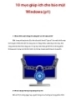
10 mẹo giúp ích cho bảo mật Windows (p1)
 5 p |
5 p |  67
|
67
|  11
11
-

10 phần mềm miễn phí cần thiết dành cho Windows
 3 p |
3 p |  123
|
123
|  8
8
-

10 công cụ giúp biên tập ảnh online khi không có Photoshop
 10 p |
10 p |  81
|
81
|  7
7
-

10 ứng dụng metro độc đáo trong Windows Store
 3 p |
3 p |  78
|
78
|  6
6
-

10 mẹo giúp bạn tiết kiệm được dung lượng ổ đĩa cứng
 12 p |
12 p |  91
|
91
|  5
5
-

10 mẹo giúp tiết kiệm dung lượng ổ đĩa cứng
 8 p |
8 p |  66
|
66
|  5
5
-

Cách bật Internet Connection Firewall
 6 p |
6 p |  98
|
98
|  4
4
Chịu trách nhiệm nội dung:
Nguyễn Công Hà - Giám đốc Công ty TNHH TÀI LIỆU TRỰC TUYẾN VI NA
LIÊN HỆ
Địa chỉ: P402, 54A Nơ Trang Long, Phường 14, Q.Bình Thạnh, TP.HCM
Hotline: 093 303 0098
Email: support@tailieu.vn








